Neste artigo, vamos revisar uma série de utilitários de linha de comando do Linux que você pode usar para verificar partições de disco no Linux.
Monitorar o uso de espaço de dispositivos de armazenamento é uma das tarefas mais importantes para um SysAdmin , que garante que haja espaço livre adequado disponível nos dispositivos de armazenamento para manter a operação eficiente do seu sistema Linux.
Lista de Ferramentas de Linha de Comando para Verificar Partições de Disco Linux
A seguir está uma lista de utilitários de linha de comando para imprimir tabelas de partição de dispositivos de armazenamento e uso de espaço.
1. Comando fdisk (fixed disk)
fdisk é uma poderosa e popular ferramenta de linha de comando usada para criar e manipular tabelas de partição de disco. Ele suporta vários formatos de tabela de partição, incluindo GPT, MBR, Sun, SGI e BSD.
Você pode usar a interface amigável do fdisk, baseada em texto e com menu, para realizar tarefas como exibir, criar, redimensionar, excluir, modificar, copiar e mover partições em discos de armazenamento
O comando fdisk abaixo imprimirá a tabela de partição de todos os dispositivos de bloco montados:
$ sudo fdisk -l
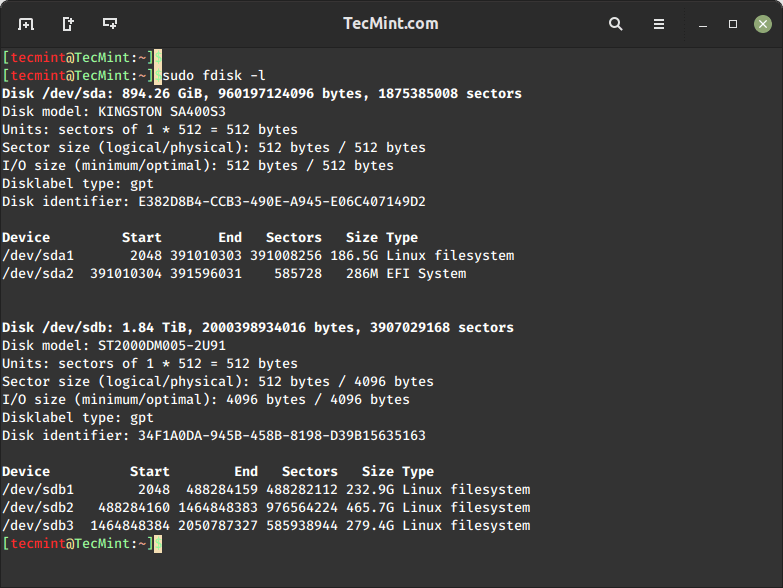
Para obter mais informações sobre o uso e exemplos do comando ‘fdisk’, por favor leia ‘10 Exemplos de Comando ‘fdisk’ para Gerenciar Partições‘
2. Comando sfdisk (fdisk scriptável)
sfdisk funciona de forma semelhante a fdisk na medida em que pode imprimir ou manipular uma tabela de partição de disco de armazenamento. No entanto, sfdisk oferece recursos adicionais que não estão disponíveis em fdisk. Você pode usá-lo como fdisk, e também suporta GPT, MBR, Sun e SGI tabelas de partição.
Uma diferença entre os dois é que sfdisk não cria as partições padrão do sistema para rótulos de disco SGI e SUN como fdisk faz.
$ sudo sfdisk -l
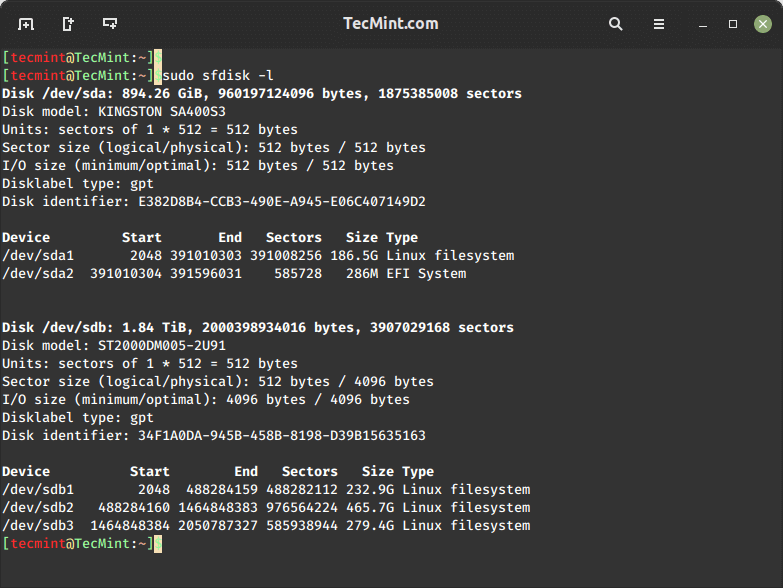
Para mais uso, consulte as páginas de manual do sfdisk.
3. cfdisk (curses fdisk) Comando
cfdisk é um programa simples usado para imprimir e gerenciar partições de disco, fornecendo funcionalidade básica de partição através de uma interface amigável que opera de forma semelhante a comandos mais poderosos como fdisk e sfdisk, permitindo aos usuários visualizar, adicionar, excluir e modificar partições de disco rígido.
Use as teclas de seta direita e esquerda para mover o destaque sobre as guias do menu.
$ sudo cfdisk
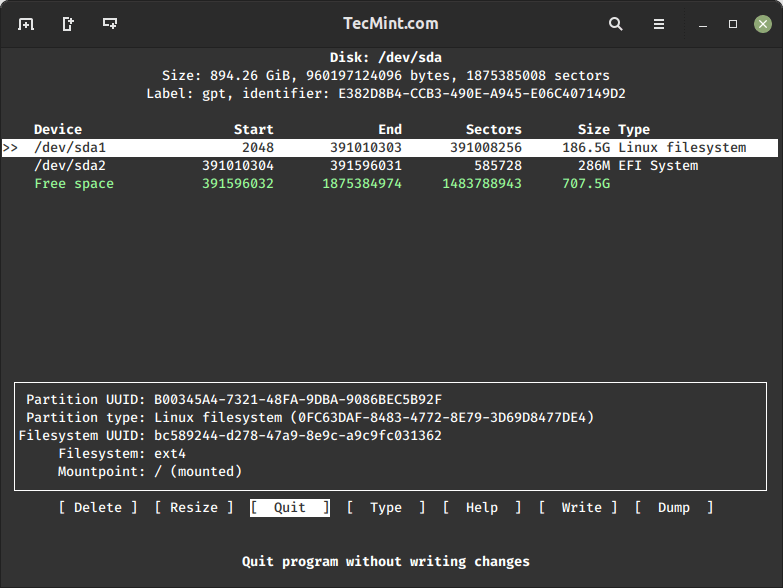
4. Parted Comando
O comando parted é um utilitário versátil e poderoso para gerenciar partições de disco em sistemas operacionais tipo Unix. Com uma ampla gama de recursos, permite aos usuários criar, redimensionar, excluir e manipular partições em discos rígidos, tornando-o essencial para administradores de sistemas e usuários avançados.
A ferramenta parted suporta tanto o MBR (Master Boot Record) quanto o GPT (GUID Partition Table) esquemas de partição e fornece opções para vários sistemas de arquivos.
Além disso, o parted oferece uma série de recursos avançados, como controle de alinhamento e a capacidade de criar, redimensionar e copiar partições de disco (adicionar uma barra de progresso durante a cópia), tornando-o uma ferramenta indispensável para tarefas de gerenciamento de disco.
$ sudo parted -l
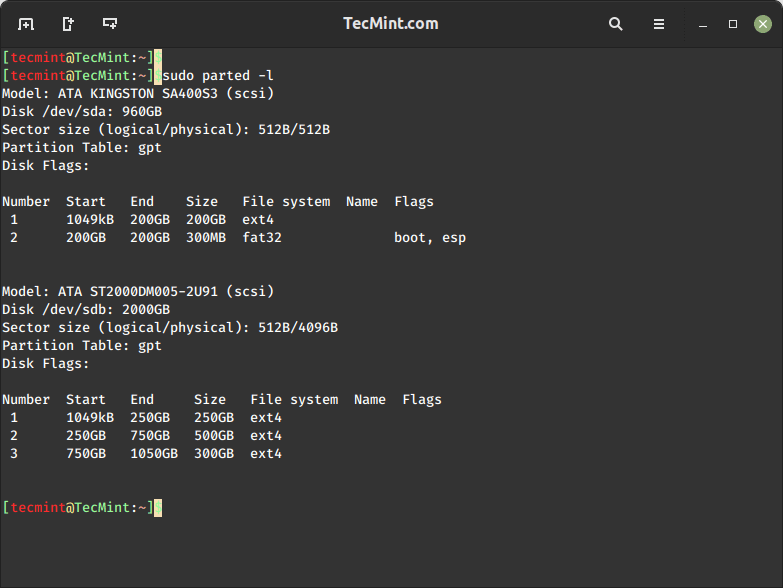
5. Comando lsblk (list block)
O comando lsblk fornece uma visão detalhada de dispositivos de armazenamento, incluindo discos rígidos, unidades de estado sólido e mídia removível, juntamente com suas informações associadas, como tamanho, partições e pontos de montagem.
lsblk auxilia na administração do sistema, facilitando a identificação de recursos de armazenamento disponíveis, compreensão de configurações de disco e gerenciamento de dispositivos de armazenamento de forma eficiente.
Sua saída simples e opções de personalização tornam-no uma ferramenta valiosa para administradores de sistemas, ajudando a garantir um gerenciamento e solução de problemas de armazenamento eficazes.
$ lsblk
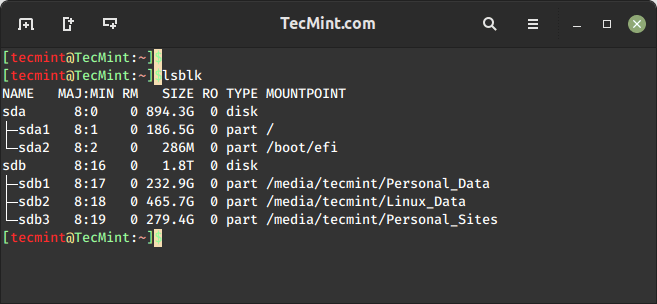
6. Comando blkid (block id)
O comando blkid é usado para identificar dispositivos de bloco, como discos rígidos e partições, por sua Identificador Universalmente Único (UUID) ou outros atributos. Ele fornece informações cruciais sobre dispositivos de armazenamento, facilitando o mapeamento e a gestão deles.
$ blkid

7. hwinfo (hardware info) Command
O comando hwinfo é usado para fornecer dados abrangentes sobre os componentes do sistema, incluindo CPU, RAM, dispositivos de armazenamento, placas gráficas, interfaces de rede e muito mais.
Os administradores de sistemas e usuários empregam o ‘hwinfo‘ para diagnosticar problemas de hardware, identificar drivers compatíveis e melhorar o desempenho do sistema.
$ hwinfo
Para limitar as informações a um resumo, use a opção --short como no comando abaixo:
$ hwinfo --short --block
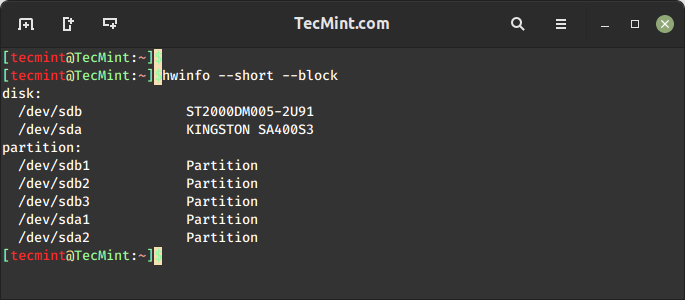
Certifique-se de que a ferramenta hwinfo esteja instalada em seu sistema para obter os resultados acima.
Lista de Ferramentas de Linha de Comando para Monitorar o Uso do Espaço em Disco no Linux
A seguinte lista inclui utilitários de linha de comando para monitorar o uso do espaço em disco no Linux.
8. df (disk filesystem) Command
O comando df é usado para obter informações essenciais sobre o uso do disco e o espaço de armazenamento disponível no sistema de arquivos Linux.
O comando “df” auxilia os usuários na monitoração da alocação de espaço em disco, na identificação de potenciais problemas de armazenamento e na tomada de decisões informadas sobre a gestão e a limpeza de dados.
O interruptor '-hT' na linha de comando abaixo habilita o relatório legível por humanos do tamanho do disco, espaço usado, espaço disponível e porcentagens de espaço usado.
$ df -hT
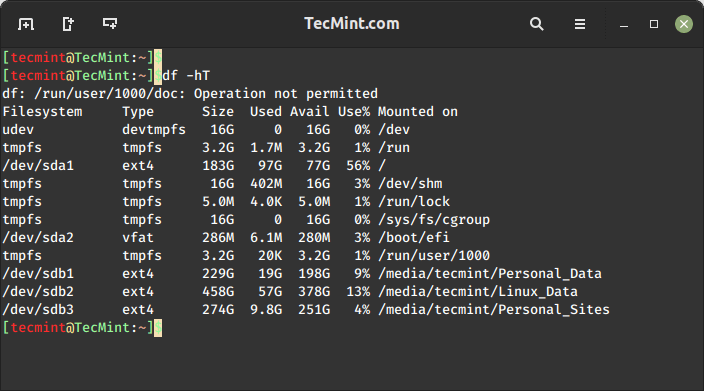
9. Comando du (uso de disco)
O comando du é usado para permitir que os usuários avaliem o espaço ocupado por arquivos e diretórios em seu dispositivo de armazenamento em um formato legível por humanos.
O comando du ajuda os usuários a identificar quais arquivos ou diretórios consomem mais espaço, auxiliando na gestão de disco, limpeza e tarefas de otimização. Este comando é indispensável para administradores de sistemas e usuários que buscam manter um uso de disco eficiente.
$ du -sh /home/tecmint
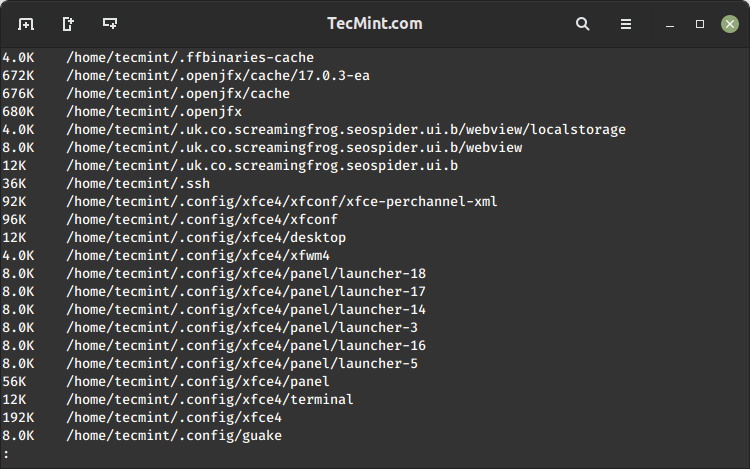
10. Comando pydf (python df)
O comando pydf é uma utilidade de linha de comando excepcional em Python e uma ótima substituição para o df comando no Linux. Ele usa cores distintas para destacar partições de disco com atributos específicos.
$ pydf
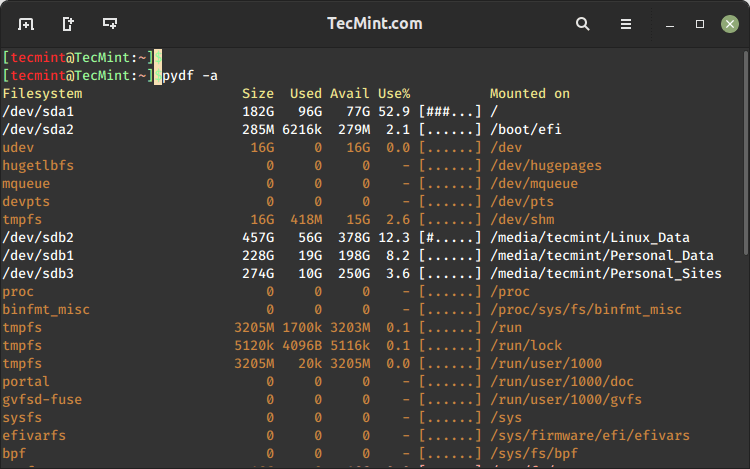
Certifique-se de que a utilidade ‘pydf‘ esteja instalada em seu sistema. Se não estiver instalado, você pode instalá-lo usando o ‘Instalar a Ferramenta Pydf no Linux‘ artigo.
O que fazer quando seu disco/partição Linux está ficando sem espaço?
Uma vez que você percebe que qualquer um dos seus discos de armazenamento está ficando sem espaço ou está cheio, você deve:
- Primeiro, faça um backup de todos os seus arquivos importantes no sistema usando qualquer um dos ferramentas de backup do sistema Linux.
- Em seguida, verifique quais arquivos ou diretórios estão ocupando a maior quantidade de espaço nos discos usando o comando du.
- Então, delete do(s) disco(s) de armazenamento, quaisquer arquivos que não sejam mais importantes ou que você não usará no futuro com a ajuda do comando rm ou você pode usar as ferramentas CCleaner para encontrar e deletar arquivos indesejados no Linux.
- Se a sua partição raiz estiver ficando cheia, você pode redimensionar a partição raiz usando LVM, deve ser bem direto.
Nota: Caso você delete algum arquivo importante, você pode recuperar o arquivo deletado no Linux.
Conclusão.
Neste artigo, abordamos várias utilidades de linha de comando úteis para exibir tabelas de partição de discos de armazenamento e monitorar o uso de espaço.
Se houver alguma importante utilidade de linha de comando para o mesmo propósito que deixamos de fora, informe-nos através da seção de comentários abaixo. Você também pode fazer uma pergunta ou nos fornecer feedback.
Source:
https://www.tecmint.com/linux-tools-to-monitor-disk-partition-usage/













